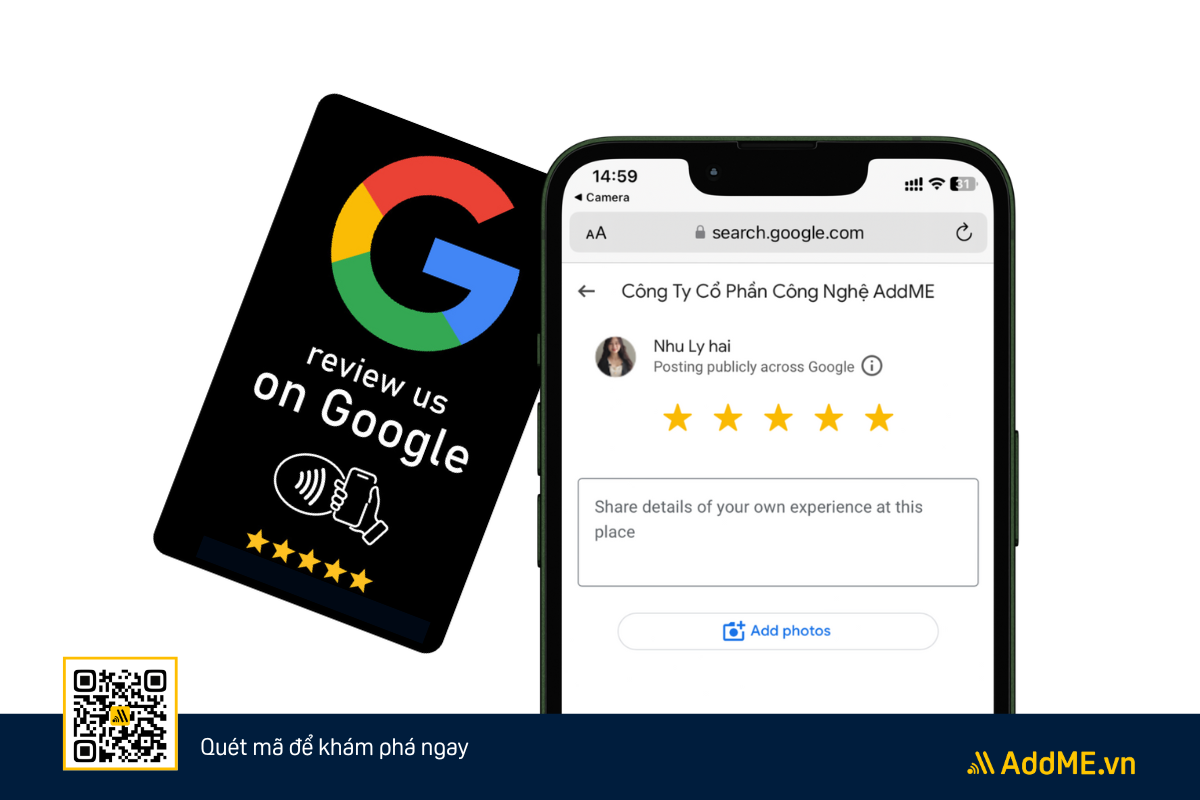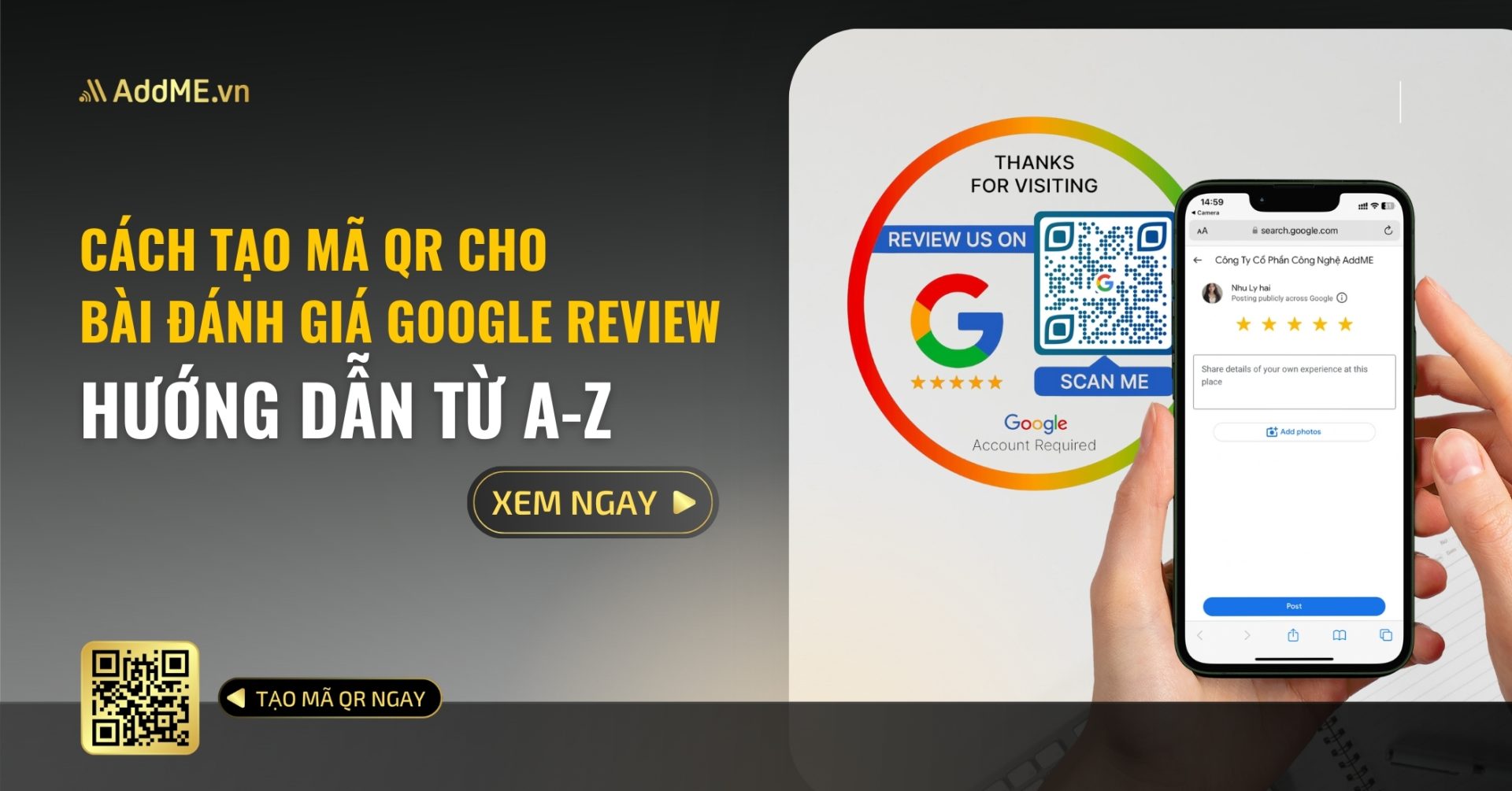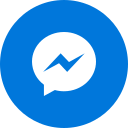Trong thời đại số hóa, việc cải thiện trải nghiệm khách hàng và tăng cường uy tín doanh nghiệp là vô cùng quan trọng. Một trong những cách hiệu quả để làm điều này là sử dụng mã QR cho các bài đánh giá trên Google. Bài viết này sẽ hướng dẫn bạn cách tạo mã QR cho bài đánh giá Google một cách đơn giản và chi tiết.
Lợi Ích Của Việc Tạo Mã QR Cho Bài Đánh Giá Google
Mã QR (Quick Response) là công cụ mạnh mẽ giúp doanh nghiệp tiếp cận khách hàng một cách dễ dàng và hiệu quả. Dưới đây là một số lợi ích khi sử dụng mã QR cho bài đánh giá trên Google:
1. Tăng Số Lượng Đánh Giá: Mã QR giúp khách hàng dễ dàng truy cập vào trang đánh giá, tăng khả năng họ để lại phản hồi tích cực. Theo nghiên cứu của Podium, việc tăng số lượng đánh giá có thể cải thiện thứ hạng tìm kiếm của doanh nghiệp lên đến 20%.
2. Cải Thiện SEO: Các bài đánh giá trên Google có thể cải thiện thứ hạng tìm kiếm của doanh nghiệp, tăng khả năng hiển thị trên Google. Theo BrightLocal, 49% khách hàng tìm kiếm doanh nghiệp trên Google ít nhất một lần mỗi tuần.
3. Tạo Độ Tin Cậy: Nhiều đánh giá tích cực giúp tạo dựng niềm tin với khách hàng tiềm năng. Một báo cáo từ Spiegel Research Center cho thấy sản phẩm có 5 đánh giá trở lên tăng khả năng mua hàng lên đến 270%.
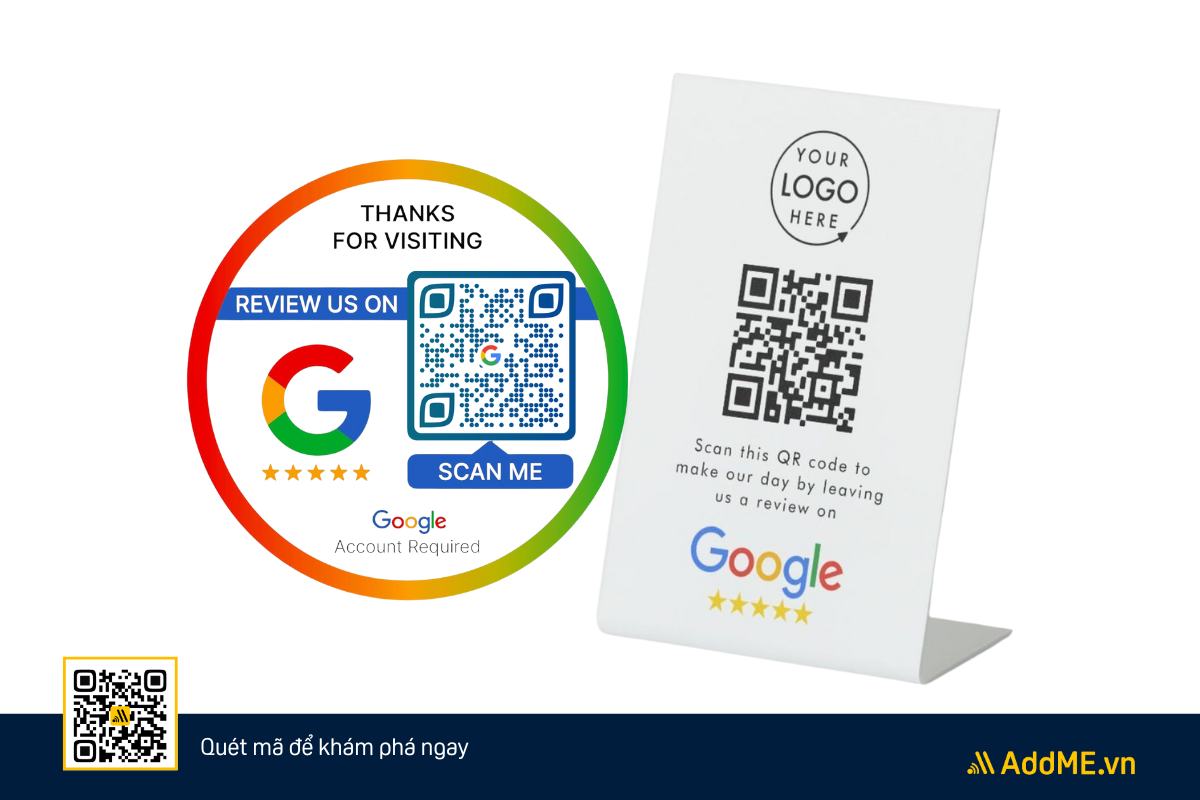
Hướng Dẫn Tạo Mã QR Cho Bài Đánh Giá Trên Google
I. Chuẩn Bị URL Đánh Giá Google
Đầu tiên, bạn cần lấy đường link dẫn đến trang đánh giá Google của doanh nghiệp bạn. Thực hiện như sau:
Bước 1: Truy cập Google My Business: https://www.google.com/business/
Bước 2: Chọn doanh nghiệp của bạn trong danh sách.
Bước 3: Trong bảng điều khiển, chọn “Home” hoặc “Trang chủ”.
Bước 4: Tìm phần “Get more reviews” hoặc “Nhận thêm đánh giá” và nhấp vào “Share review form” hoặc “Chia sẻ biểu mẫu đánh giá”.
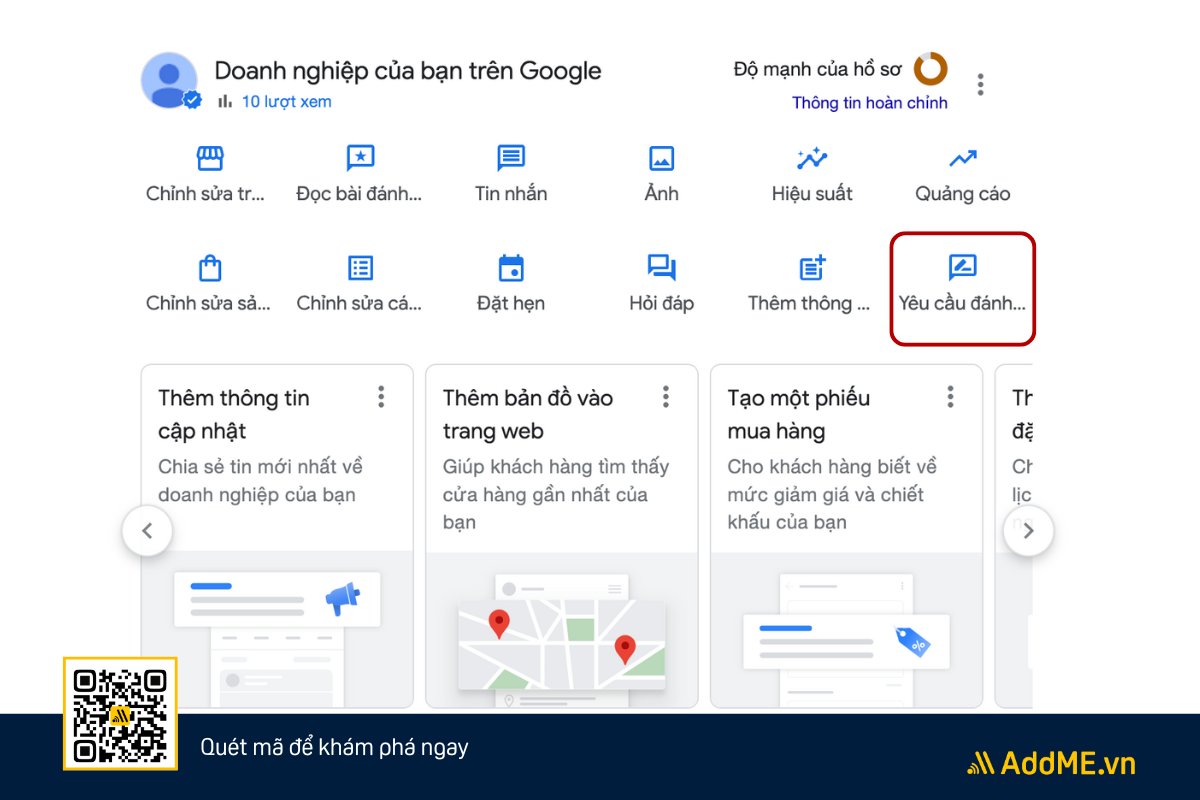
Bước 5: Sao chép đường link hiển thị.
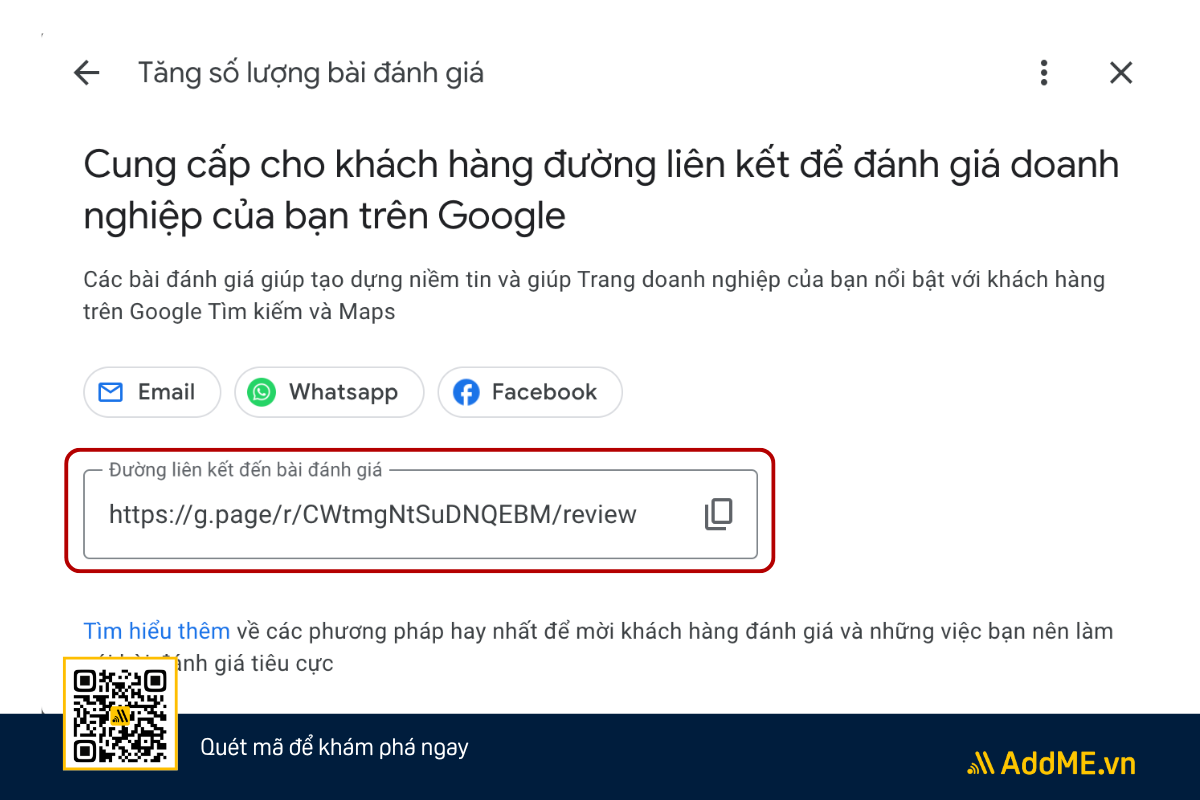
II. Sử Dụng Công Cụ Tạo Mã QR
Bạn có thể sử dụng nhiều công cụ trực tuyến để tạo mã QR. Tại AddME.vn, chúng tôi cung cấp công cụ tạo mã QR nhanh chóng và dễ sử dụng. Thực hiện theo các bước sau:
Bước 1: Truy cập trang Liên Kết Rút Gọn của AddME.vn để quản lý đường link google review của bạn, theo dõi được số lượng người quét mã QR code và nhiều thông tin quan trọng khác. Bạn chỉ cần dán đường link google review vào ô URL dài, hệ thống AddME sẽ tự đông rút gọn link cho bạn. Bạn cũng có thể đặt lại tên đuôi link theo ý mình với gói trả phí.
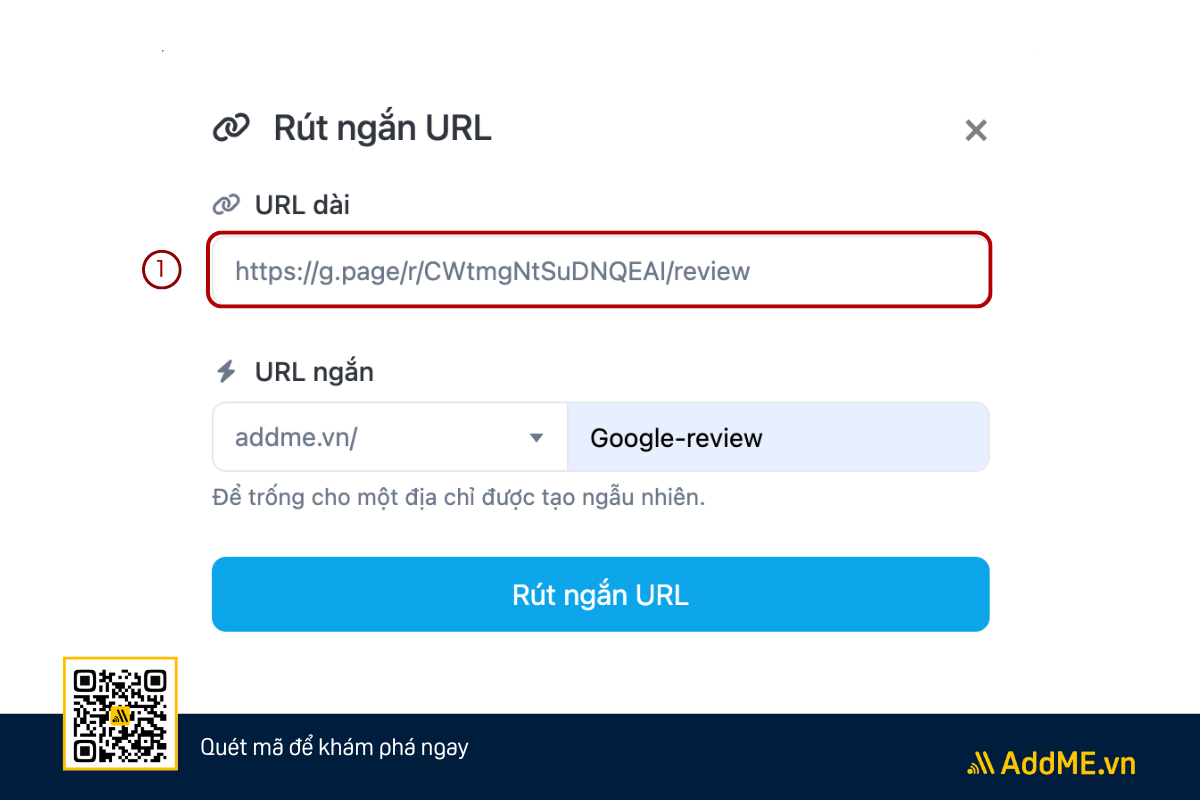
Bước 2: Truy cập trang Tạo Mã QR Code của AddME.vn: https://addme.vn/vi/qr-codes
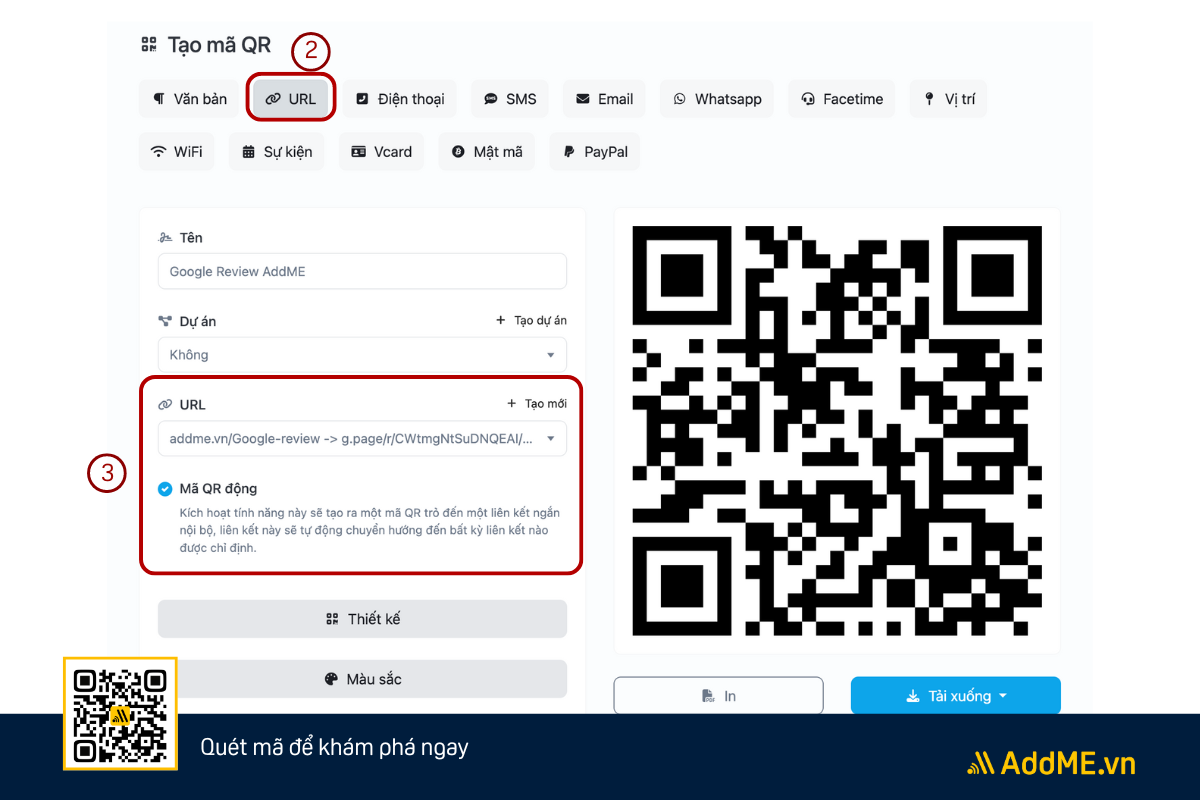
Bước 3: Dán URL đánh giá Google vào ô nhập liệu
Bước 4: Chọn tùy chọn tùy chỉnh nếu cần (màu sắc, logo, khung viền) để phù hợp với thương hiệu của bạn.
Tham khảo: CÁCH THÊM LOGO VÀO MÃ QR CODE DỄ DÀNG CHỈ 1 PHÚT
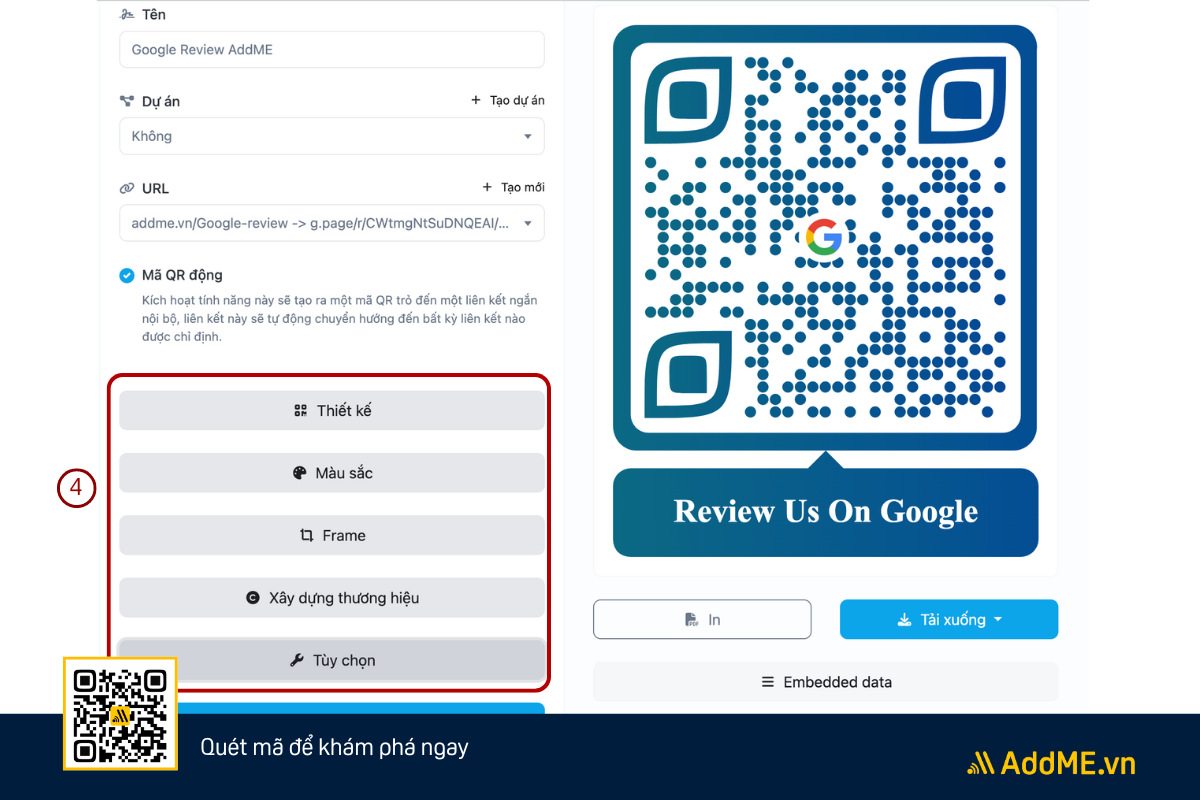
Bước 5: Nhấn “Tạo Mã QR” để tạo mã QR.
Bước 6: Tải mã QR về máy hoặc chia sẻ trực tiếp mã QR thông qua các nền tảng truyền thông xã hội hoặc email.
III. In Ấn Và Sử Dụng Mã QR
Sau khi tạo mã QR, bạn có thể in mã QR này lên các tài liệu marketing, danh thiếp, hóa đơn, hoặc bất kỳ nơi nào khách hàng có thể dễ dàng quét mã. Dưới đây là một số gợi ý:
1. Danh thiếp: Đặt mã QR trên danh thiếp để khách hàng dễ dàng truy cập và đánh giá doanh nghiệp của bạn.
2. Hóa đơn và biên lai: In mã QR trên hóa đơn hoặc biên lai để khuyến khích khách hàng để lại đánh giá ngay sau khi sử dụng dịch vụ.
3. Poster và bảng hiệu: Đặt mã QR trên các poster, bảng hiệu tại cửa hàng hoặc nơi làm việc để thu hút sự chú ý của khách hàng.
4. Menu nhà hàng: Đặt mã QR trên menu để khách hàng có thể đánh giá ngay sau khi dùng bữa.
5. Email chữ ký: Thêm mã QR vào chữ ký email để mỗi email gửi đi đều là một cơ hội nhận đánh giá từ khách hàng.
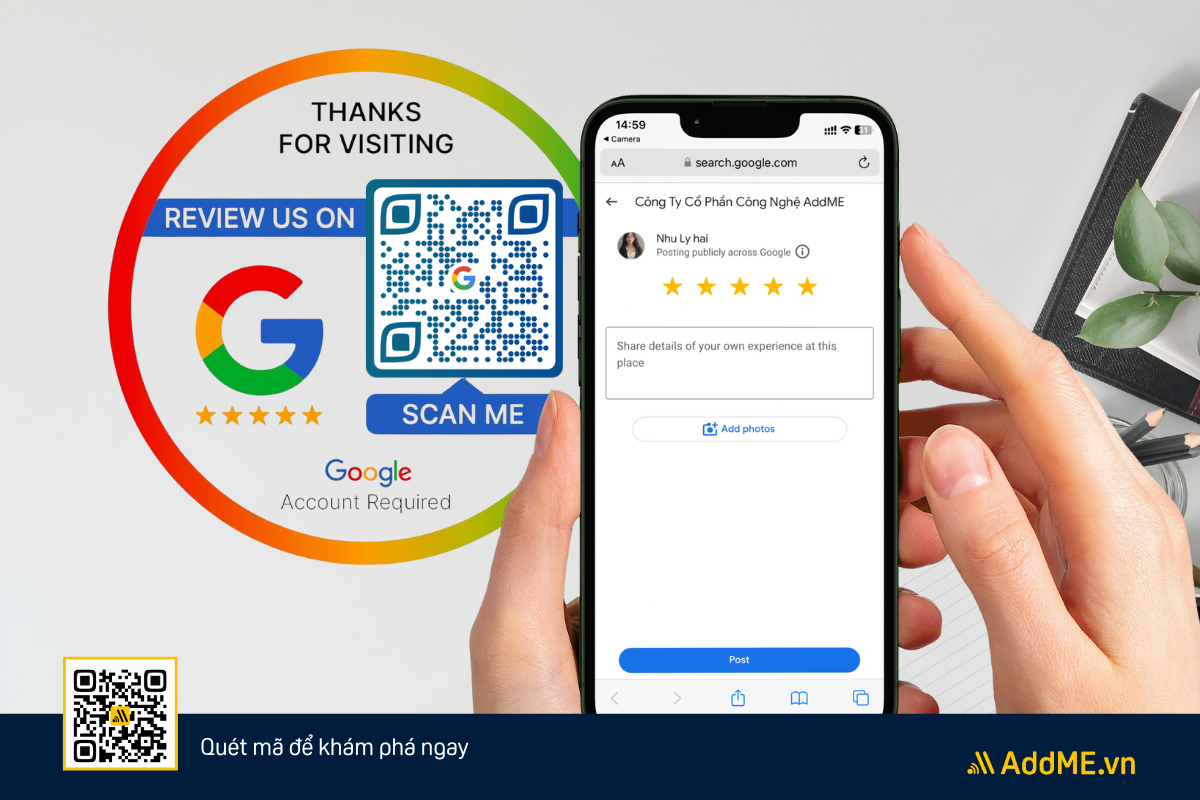
Một doanh nghiệp nhà hàng tại TP. Hồ Chí Minh đã sử dụng mã QR cho bài đánh giá trên Google và thu hút hơn 200 đánh giá mới chỉ trong vòng 3 tháng. Điều này giúp họ tăng thứ hạng tìm kiếm và thu hút nhiều khách hàng hơn.
Số Liệu Thống Kê
– Theo nghiên cứu của BrightLocal, 87% khách hàng đọc đánh giá trực tuyến cho doanh nghiệp địa phương vào năm 2020.
– 73% người tiêu dùng tin vào doanh nghiệp hơn nếu có các đánh giá tích cực.
Lưu Ý Khi Sử Dụng Mã QR
- Đảm Bảo Tính Tiện Lợi: Đặt mã QR ở những nơi dễ thấy và dễ quét.
- Khuyến Khích Đánh Giá: Cung cấp ưu đãi hoặc giảm giá cho khách hàng khi họ để lại đánh giá.
- Theo Dõi Hiệu Quả: Sử dụng các công cụ phân tích để theo dõi số lượt quét và đánh giá nhận được.
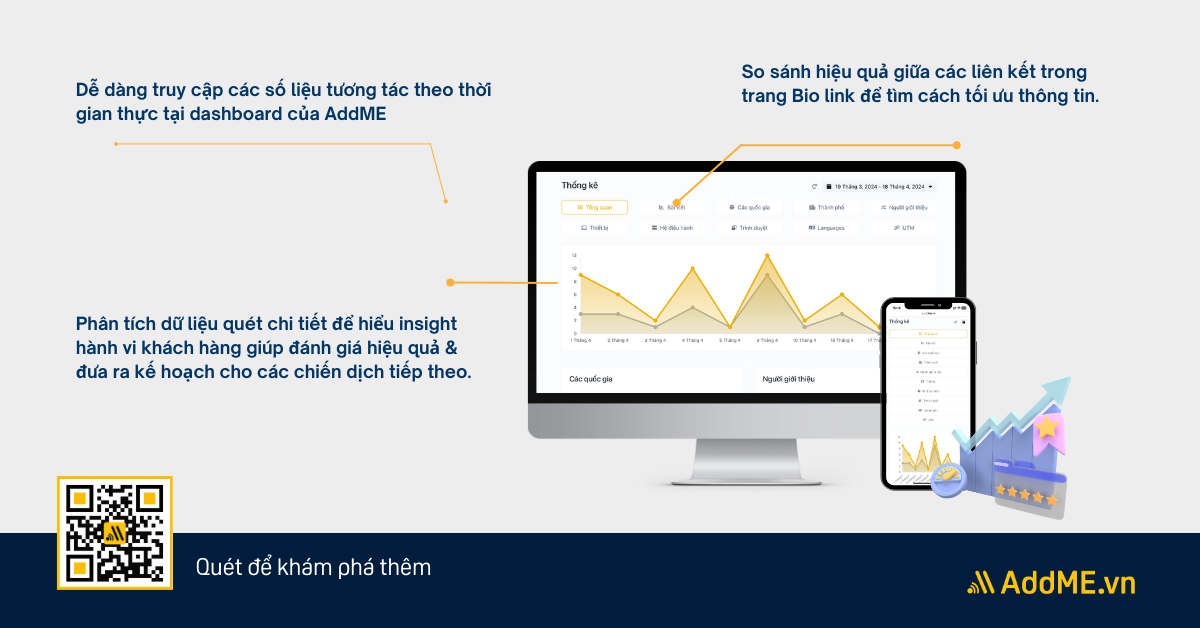
Việc tạo mã QR cho bài đánh giá trên Google không chỉ đơn giản mà còn mang lại nhiều lợi ích cho doanh nghiệp. Từ việc tăng cường sự hiện diện trực tuyến đến việc tạo dựng niềm tin với khách hàng, mã QR là công cụ không thể thiếu trong chiến lược marketing hiện đại. Hãy bắt đầu ngay hôm nay với công cụ tạo mã QR của AddME.vn để tối ưu hóa trải nghiệm khách hàng và nâng cao uy tín doanh nghiệp của bạn.
Ngoài ra, với AddME, bạn có thể tạo mã QR tùy chỉnh và hiệu quả cho vCards, biểu mẫu và bản đồ của Google cũng như các công cụ xúc tiến kinh doanh khác. Tăng độ nhận diện thương hiệu của bạn trong lòng khách hàng với công cụ tạo mã QR Code của AddME.
Trên đây là hướng dẫn chi tiết về cách tạo mã QR cho bài đánh giá trên Google. Để biết thêm thông tin chi tiết và sử dụng các dịch vụ tạo mã QR chuyên nghiệp, hãy truy cập AddME.vn.